2 protingi būdai, kaip suderinti figūras ir paveikslėlius programoje „PowerPoint 2010“.
Įvairios / / February 10, 2022
Pradėję nuo „PowerPoint“ skaidrės, jūs turite konkrečių projektavimo tikslų omenyje. Bent jau tikiuosi, kad taip, nes be to jūsų pristatymas būtų veltui. Vienas iš pagrindinių dizaino tikslų yra naudoti formas čiuožykloje – jie būna įvairių formų – ir tinkama jų padėtis skaidrėje.
Galima manyti, kad figūrų lygiavimas skaidrėje tereikia jas nutempti į teisingą padėtį. Tai gali būti tiesa tiems, kuriems yra palaiminta erelio akis, tačiau projekciniuose ekranuose dažniausiai buvo padidintos netinkamos formos.
Naudojant Išmanieji vadovai tiksliai suderinti formas yra lengviausias būdas sukurti pristatymą ir pasiekti sėkmės.
Sulygiuokite skrydžio metu naudodami išmaniuosius vadovus
Išmanieji vadovai yra nauja funkcija, kuri buvo pristatyta Microsoft PowerPoint 2010. „PowerPoint“ suteikia jums dar keletą pasirinkimų, kai reikia lygiuoti objektus vienoje skaidrėje arba kitose skaidrėse. Taigi, kodėl reikia turėti kitą funkciją, kuri iš esmės atlieka tą patį? Priežastis – Smart Guides taupo laiką. Užuot spustelėję daugybę meniu ir dialogo langų, išmanieji vadovai „jaučia“ lygiavimą, kai skaidrėje yra kelios formos. Štai kaip tai veikia:
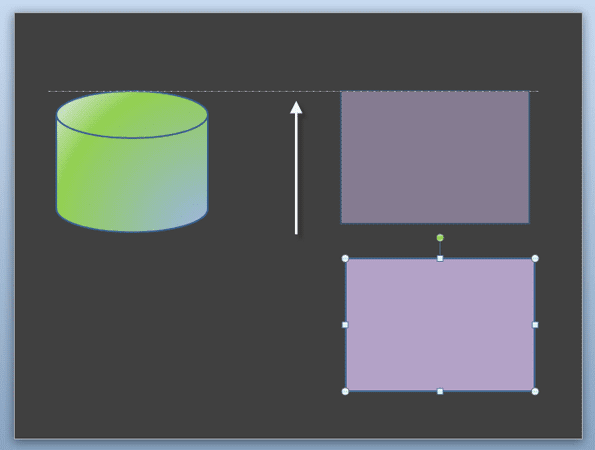
Kaip matote aukščiau esančioje ekrano kopijoje, kai vilkite vieną objektą, kad sulygiuotumėte jį su kitu, automatiškai pasirodo baltas taškuotas „išmanusis vadovas“, nurodantis teisingą išlygiavimą. Jums tereikia atleisti pelę tam tikru momentu, kad sulygiuotumėte du objektus. Išmanieji vadovai pasirodo skrendant ir jums nereikia nieko daryti – tiesiog vilkite ir lygiuokite. Išmanieji vadovai veikia su keliais objektais ir net su kitais elementais, pvz., paveikslėliais.
Išmanieji vadovai yra įjungti pagal numatytuosius nustatymus. Bet jei norite juos išjungti – spustelėkite Namai juostelė - Piešimas grupė – Sutvarkyti – Lygiuoti – Tinklelio nustatymai. Kaip rodoma toliau pateiktame ekrane, galite pažymėti žymėjimą Rodyti išmaniuosius kreipiklius, kai figūros išlygiuotos.
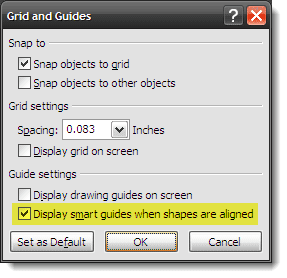
Kitas vadovas – Piešimo vadovai
Dialogo lange tinklelis ir vadovai taip pat suteikia galimybę Ekrane rodyti piešimo vadovus. Galite naudoti piešimo vadovus ir išmaniuosius vadovus kartu vienoje skaidrėje, kad objektai būtų geriau išdėstyti skaidrėse.
Laikykite nuspaudę CTRL ir vilkite piešimo vadovą, kad sukurtumėte kelis horizontalius ir vertikalius kreipiklius, kurių jums gali prireikti. Piešimo kreiptuvai turi vieną ryškų pranašumą – piešimo kreiptuvo padėties pakeitimas vienoje skaidrėje turi veidrodinį efektą likusiose skaidrėse. Taigi iš esmės galite įklijuoti objektą (ar objektus) tiksliai toje pačioje padėtyje tolesnėse skaidrėse.

Išmanieji kreiptuvai ir piešimo kreiptuvai paverčia lygiavimo užduotį nesąmoninga, o naudojant šiuos du lygiavimo būdus, skaidrės kūrimo procesas pagreitėja. Ar žinojote apie išmaniuosius vadovus ir piešimo vadovus? Ar naudojate juos geresnėms „PowerPoint“ skaidrėms kurti?
Taip pat pažiūrėkite mūsų ankstesnius „PowerPoint“ vadovėlius:
- Kaip nemokamai konvertuoti „PowerPoint“ pristatymą į vaizdo įrašą
- Kaip visiškai integruoti svetaines į PowerPoint pristatymą
Paskutinį kartą atnaujinta 2022 m. vasario 03 d
Aukščiau pateiktame straipsnyje gali būti filialų nuorodų, kurios padeda palaikyti „Guiding Tech“. Tačiau tai neturi įtakos mūsų redakciniam vientisumui. Turinys išlieka nešališkas ir autentiškas.



